
HP 2101nw Wireless G USB-skrivarserver
Användarhandbok

© Copyright 2008 Hewlett-Packard Development Company, L.P.
Meddelanden från Hewlett-Packard Company
Informationen i detta dokument kan komma att bli inaktuell utan föregående meddelande.
Med ensamrätt. Reproduktion, anpassning eller översättning av det här materialet utan föregående skriftlig tillåtelse från Hewlett-Packard är
förbjudet, förutom enligt vad som tillåts enligt lagen om upphovsrätt.
De enda garantierna för HP-produkterna och -tjänsterna fastställs i de uttryckliga garantier som medföljer produkterna och tjänsterna. Inget i
detta dokument ska tolkas som att det utgör en ytterligare garanti. HP kan inte hållas ansvarig för tekniska fel, korrekturfel eller utelämnanden
i dokumentet.

Innehåll
1 Välkommen
Paketets innehåll . . . . . . . . . . . . . . . . . . . . . . . . . . . . . . . . . . . . . . . . . . . . . . . . . . . . . . . . . . . . . . . . . . . . . . . . . 5
Lampor och portar på skrivarservern . . . . . . . . . . . . . . . . . . . . . . . . . . . . . . . . . . . . . . . . . . . . . . . . . . . . . . . . . 6
2 Ställa in skrivarservern
Ansluta till ett befintligt trådlöst nätverk . . . . . . . . . . . . . . . . . . . . . . . . . . . . . . . . . . . . . . . . . . . . . . . . . . . . . . . . . . 7
Windows. . . . . . . . . . . . . . . . . . . . . . . . . . . . . . . . . . . . . . . . . . . . . . . . . . . . . . . . . . . . . . . . . . . . . . . . . . . . 7
Installera programvaran för skrivarservern . . . . . . . . . . . . . . . . . . . . . . . . . . . . . . . . . . . . . . . . . . 7
Installera skrivarprogrammet och ansluta till skrivaren . . . . . . . . . . . . . . . . . . . . . . . . . . . . . . . . . . 7
Mac . . . . . . . . . . . . . . . . . . . . . . . . . . . . . . . . . . . . . . . . . . . . . . . . . . . . . . . . . . . . . . . . . . . . . . . . . . . . . . . 8
Installera programvaran för skrivarservern . . . . . . . . . . . . . . . . . . . . . . . . . . . . . . . . . . . . . . . . . . 8
Installera skrivarprogrammet och ansluta till skrivaren . . . . . . . . . . . . . . . . . . . . . . . . . . . . . . . . . . 8
Ansluta till skrivaren med hjälp av Anslutningshanteraren . . . . . . . . . . . . . . . . . . . . . . . . . . . . . . . . . . . . . . . . . . . . . 9
Windows. . . . . . . . . . . . . . . . . . . . . . . . . . . . . . . . . . . . . . . . . . . . . . . . . . . . . . . . . . . . . . . . . . . . . . . . . . . . 9
Mac . . . . . . . . . . . . . . . . . . . . . . . . . . . . . . . . . . . . . . . . . . . . . . . . . . . . . . . . . . . . . . . . . . . . . . . . . . . . . . . 9
Ansluta direkt till datorn utan befintligt nätverk . . . . . . . . . . . . . . . . . . . . . . . . . . . . . . . . . . . . . . . . . . . . . . . . . . . . . 9
Windows. . . . . . . . . . . . . . . . . . . . . . . . . . . . . . . . . . . . . . . . . . . . . . . . . . . . . . . . . . . . . . . . . . . . . . . . . . . . 9
Installera programvaran för skrivarservern . . . . . . . . . . . . . . . . . . . . . . . . . . . . . . . . . . . . . . . . . . 9
Installera skrivarprogrammet och ansluta till skrivaren . . . . . . . . . . . . . . . . . . . . . . . . . . . . . . . . . 10
Mac . . . . . . . . . . . . . . . . . . . . . . . . . . . . . . . . . . . . . . . . . . . . . . . . . . . . . . . . . . . . . . . . . . . . . . . . . . . . . . 10
Installera programvaran för skrivarservern . . . . . . . . . . . . . . . . . . . . . . . . . . . . . . . . . . . . . . . . . 10
Installera skrivarprogrammet och anslut till skrivaren . . . . . . . . . . . . . . . . . . . . . . . . . . . . . . . . . . 11
Innehåll
3 Använda skrivarservern
Använda Anslutningshanteraren. . . . . . . . . . . . . . . . . . . . . . . . . . . . . . . . . . . . . . . . . . . . . . . . . . . . . . . . . . . . . . 13
Öppna Anslutningshanteraren . . . . . . . . . . . . . . . . . . . . . . . . . . . . . . . . . . . . . . . . . . . . . . . . . . . . . . . . . . . . 13
Ikoner för Anslutningshanteraren. . . . . . . . . . . . . . . . . . . . . . . . . . . . . . . . . . . . . . . . . . . . . . . . . . . . . . . . . . . 13
Avbryta en utskrift. . . . . . . . . . . . . . . . . . . . . . . . . . . . . . . . . . . . . . . . . . . . . . . . . . . . . . . . . . . . . . . . . . . . . 13
Byta skrivare . . . . . . . . . . . . . . . . . . . . . . . . . . . . . . . . . . . . . . . . . . . . . . . . . . . . . . . . . . . . . . . . . . . . . . . . 14
Starta om Anslutningshanteraren . . . . . . . . . . . . . . . . . . . . . . . . . . . . . . . . . . . . . . . . . . . . . . . . . . . . . . . . . . 14
Använda Avancerade inställningar. . . . . . . . . . . . . . . . . . . . . . . . . . . . . . . . . . . . . . . . . . . . . . . . . . . . . . . . . . . . 14
4Felsökning
Skrivarservern hittades inte under installationen. . . . . . . . . . . . . . . . . . . . . . . . . . . . . . . . . . . . . . 17
Det går att skriva ut från de flesta program, men HP-programmet (HP Director eller HP Lösningscenter)
verkar inte fungera (det går inte att skanna eller läsa minneskort) . . . . . . . . . . . . . . . . . . . . . . . . . 17
Installationen är slutförd men det går ändå inte att skriva ut . . . . . . . . . . . . . . . . . . . . . . . . . . . . . 18
5 Teknisk information
Specifikationer. . . . . . . . . . . . . . . . . . . . . . . . . . . . . . . . . . . . . . . . . . . . . . . . . . . . . . . . . . . . . . . . . . . . . . . . . . 19
Program för att skydda miljön . . . . . . . . . . . . . . . . . . . . . . . . . . . . . . . . . . . . . . . . . . . . . . . . . . . . . . . . . . . . . . . 19
Skydda miljön . . . . . . . . . . . . . . . . . . . . . . . . . . . . . . . . . . . . . . . . . . . . . . . . . . . . . . . . . . . . . . . . . . . . . . . 19
Plastdelar. . . . . . . . . . . . . . . . . . . . . . . . . . . . . . . . . . . . . . . . . . . . . . . . . . . . . . . . . . . . . . . . . . . . . . . . . . . 19
Säkerhetsinformation om material . . . . . . . . . . . . . . . . . . . . . . . . . . . . . . . . . . . . . . . . . . . . . . . . . . . . . . . . . . 19
Återvinningsprogram för maskinvara. . . . . . . . . . . . . . . . . . . . . . . . . . . . . . . . . . . . . . . . . . . . . . . . . . . . . . . . 19
Meddelande om begränsad garanti . . . . . . . . . . . . . . . . . . . . . . . . . . . . . . . . . . . . . . . . . . . . . . . . . . . . . . . . . . . 20
Bestämmelser. . . . . . . . . . . . . . . . . . . . . . . . . . . . . . . . . . . . . . . . . . . . . . . . . . . . . . . . . . . . . . . . . . . . . . . . . . . 21
Utrustning som ska kasseras av användare i privathushåll i EU . . . . . . . . . . . . . . . . . . . . . . . . . . . . . . . . . . . . . . 21
Kontrollmodellnummer. . . . . . . . . . . . . . . . . . . . . . . . . . . . . . . . . . . . . . . . . . . . . . . . . . . . . . . . . . . . . . . . . . 21
Meddelande från FCC . . . . . . . . . . . . . . . . . . . . . . . . . . . . . . . . . . . . . . . . . . . . . . . . . . . . . . . . . . . . . . . . . 21
Information till användare i Brasilien . . . . . . . . . . . . . . . . . . . . . . . . . . . . . . . . . . . . . . . . . . . . . . . . . . . . . . . . 22
Information till användare i Argentina . . . . . . . . . . . . . . . . . . . . . . . . . . . . . . . . . . . . . . . . . . . . . . . . . . . . . . . 22
Information till användare i Indonesien . . . . . . . . . . . . . . . . . . . . . . . . . . . . . . . . . . . . . . . . . . . . . . . . . . . . . . 22
Information till användare i Korea. . . . . . . . . . . . . . . . . . . . . . . . . . . . . . . . . . . . . . . . . . . . . . . . . . . . . . . . . . 22
information till användare i Japan. . . . . . . . . . . . . . . . . . . . . . . . . . . . . . . . . . . . . . . . . . . . . . . . . . . . . . . . . . 22
Information till användare i Mexiko. . . . . . . . . . . . . . . . . . . . . . . . . . . . . . . . . . . . . . . . . . . . . . . . . . . . . . . . . 22
Information till användare i Pakistan . . . . . . . . . . . . . . . . . . . . . . . . . . . . . . . . . . . . . . . . . . . . . . . . . . . . . . . . 22
Information till användare i Ryssland . . . . . . . . . . . . . . . . . . . . . . . . . . . . . . . . . . . . . . . . . . . . . . . . . . . . . . . . 23
Innehåll
3

Information till användare i Singapore . . . . . . . . . . . . . . . . . . . . . . . . . . . . . . . . . . . . . . . . . . . . . . . . . . . . . . . 23
Information till användare i Sydafrika . . . . . . . . . . . . . . . . . . . . . . . . . . . . . . . . . . . . . . . . . . . . . . . . . . . . . . . 23
Information till användare i USA . . . . . . . . . . . . . . . . . . . . . . . . . . . . . . . . . . . . . . . . . . . . . . . . . . . . . . . . . . . 23
Information till användare i Kanada . . . . . . . . . . . . . . . . . . . . . . . . . . . . . . . . . . . . . . . . . . . . . . . . . . . . . . . . 23
EU-bestämmelser . . . . . . . . . . . . . . . . . . . . . . . . . . . . . . . . . . . . . . . . . . . . . . . . . . . . . . . . . . . . . . . . . . . . . . 24
Information till användare i Taiwan . . . . . . . . . . . . . . . . . . . . . . . . . . . . . . . . . . . . . . . . . . . . . . . . . . . . . . . . . 24
Information till användare i Kina. . . . . . . . . . . . . . . . . . . . . . . . . . . . . . . . . . . . . . . . . . . . . . . . . . . . . . . . . . . . . . 25
Överensstämmelse med bestämmelser. . . . . . . . . . . . . . . . . . . . . . . . . . . . . . . . . . . . . . . . . . . . . . . . . . . . . . . . . . 26
4Innehåll

1 Välkommen
Gratulerar till ditt köp av Wireless G USB-skrivarserver. Skrivarservern har utformats i syfte att vara en enkel och effektiv
trådlös lösning för anslutning till din HP-skrivare eller allt-i-ett-skrivare. Med hjälp av skrivarservern kan du skriva ut på
kompatibla HP-skrivare, och med allt-i-ett-skrivare kan du skriva ut, skanna och faxa (om din enhet har faxfunktion).
Paketets innehåll
Wireless G-skrivarservern innehåller följande delar.
1 Skrivarserver
2 Nätsladd för skrivarservern
3 USB-kabel för skrivarservern
4 Micro-USB-kabel för
installationen
Välkommen
HP Lorem Ipsum Dolar
Start Here!
Démarrer ici
Iniziare da qui
Erste Schritte
Empiece en este punto
Comece aqui!
Begin hier!
Rozpocznij tutaj!
Начните отсюда!
⬅ℸᓔྟʽ
겑녆
เริ่มต้นใช้งาน
ࠌشԵΜ
5 Program-cd för skrivarservern
6 Installationshandbok
Paketets innehåll
5
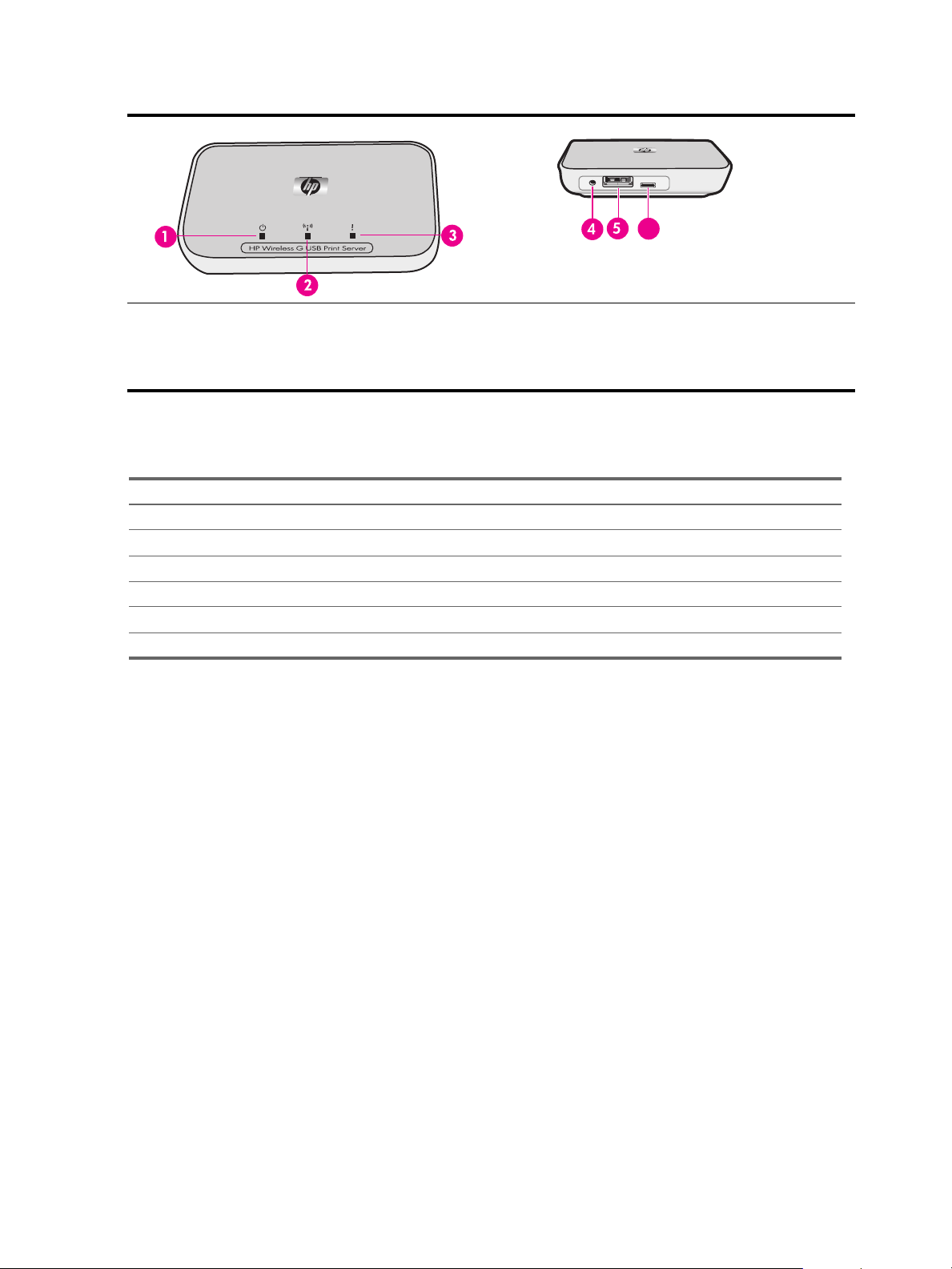
Lampor och portar på skrivarservern
6
1 Strömlampa (grön)
2 Lampa för trådlös anslutning (blå)
3 Varningslampa (orange)
4 Nätkontakt
5 USB-port
6 Micro-USB-port för installationskabeln
Lampornas mönster innebär följande.
Ström Trådlös Obs!
Stäng av Av Av Av
Slå på strömmen På Av Av
Klar På På Av
Data överförs På Blinkar Av
Ingen skrivare är ansluten På På Blinkar
Fel På På eller av På
Välkommen6

2 Ställa in skrivarservern
Om du tappar bort installationshandboken kan du följa dessa instruktioner när du ska ställa in skrivarservern. Vid den
första installationen upprättar du en tillfällig anslutning mellan skrivarservern och datorn med hjälp av micro-USBinstallationskabeln.
Ansluta till ett befintligt trådlöst nätverk
Om du redan har ett trådlöst nätverk kan du följa dessa instruktioner för att ansluta skrivaren till det trådlösa nätverket
med hjälp av Wireless USB-skrivarservern.
Windows
Installera programvaran för skrivarservern
VIKTIGT! Anslut inte skrivarservern till skrivaren förrän du uppmanas till det i installationsanvisningarna.
1 Kontrollera att datorn är ansluten till nätverket.
Tips: Installationen är enklast om datorn är trådlöst ansluten till nätverket.
2 Stäng andra program, särskilt HP-program som HP Lösningscenter, Toolbox och HP Director.
3 Sätt i cd-skivan för den trådlösa skrivarservern.
4 Klicka på Installera för att installera programvaran.
Följ anvisningarna på skärmen.
5 När du kommer till alternativet Anslut skrivarserver till dator, ska du använda installationskabeln med micro-USB-
anslutning för att ansluta skrivarservern till datorn.
6 Sätt i nätsladden för skrivarservern.
När datorn efter några sekunder känner av skrivarservern klickar du på Nästa.
7 Följ instruktionerna på skärmen.
Ställa in skrivarservern
Obs! Du kanske måste ange SSID och lösenord för nätverket. Om det behövs kan du få informationen från
den person som konfigurerade nätverket.
8 Ta bort installationskabeln från skrivarservern och datorn när du uppmanas till det och klicka sedan på Nästa.
9 Anslut skrivarservern till skrivaren med standard-USB-kabeln.
10 Kontrollera att både skrivaren och skrivarservern är påslagna.
När datorn efter några sekunder känner av skrivaren klickar du på Nästa.
11 Klicka på Slutför för att slutföra installationen.
Tips: Låt kryssrutan ”För bästa resultat bör alla användare ha fullständig skrivaråtkomst.” vara markerad.
Om rutan inte är markerad är det bara administratörer som kan starta om skrivaren om den stoppar, t.ex.
på grund av att papperet är slut.
Installera skrivarprogrammet och ansluta till skrivaren
Om skrivarprogrammet redan är installerat på datorn går du till ”Ansluta till skrivaren med hjälp av
Anslutningshanteraren” på sidan 9.
Om du behöver installera skrivarprogrammet följer du anvisningarna som följer.
1 Låt skrivaren vara ansluten till skrivarservern.
2 Sätt i cd-skivan med skrivarprogrammet eller starta den hämtade drivrutinsinstallationen.
Ansluta till ett befintligt trådlöst nätverk
7

3 När du blir ombedd att sätta i USB-kabeln gör du så här:
a. Högerklicka på ikonen Anslutningshanteraren i systemfältet (längst ned till höger på skärmen).
b. Välj Anslut.
Ikonen ändras och visar att anslutningen upprättats.
Mac
Installera programvaran för skrivarservern
VIKTIGT! Anslut inte skrivarservern till skrivaren förrän du uppmanas till det i installationsanvisningarna.
1 Kontrollera att datorn är ansluten till nätverket.
Tips: Installationen är enklast om datorn är trådlöst ansluten till nätverket.
2 Stäng andra program, särskilt HP-program som HP Photosmart Studio, Enhetshanteraren och HP Director.
3 Sätt i cd-skivan för den trådlösa skrivarservern.
4 Öppna cd:n och dubbelklicka på HP-installation för att installera programmet.
Följ anvisningarna på skärmen.
5 Om fönstret Välj skrivare öppnas tomt markerar du rutan Enheten finns inte i listan och klickar på Nästa.
6 När du kommer till alternativet Anslut skrivarserver till dator, ska du använda installationskabeln med micro-USB-
anslutning för att ansluta skrivarservern till datorn.
7 Sätt i nätsladden för skrivarservern.
När datorn efter några sekunder känner av skrivarservern klickar du på Nästa.
8 Följ instruktionerna på skärmen.
Obs! Du kanske måste ange SSID och lösenord för nätverket. Om det behövs kan du få informationen från
den person som konfigurerade nätverket.
9 Ta bort installationskabeln från skrivarservern och datorn när du uppmanas till det och klicka sedan på Nästa.
10 Anslut skrivarservern till skrivaren med standard-USB-kabeln.
11 Kontrollera att både skrivaren och skrivarservern är påslagna.
När datorn efter några sekunder känner av skrivaren klickar du på Nästa.
12 Klicka på Slutför för att slutföra installationen.
Tips: Låt kryssrutan ”För bästa resultat bör alla användare ha fullständig skrivaråtkomst.” vara markerad.
Om rutan inte är markerad är det bara administratörer som kan starta om skrivaren om den stoppar, t.ex.
på grund av att papperet är slut.
Installera skrivarprogrammet och ansluta till skrivaren
Om skrivarprogrammet redan är installerat på datorn går du till ”Ansluta till skrivaren med hjälp av
Anslutningshanteraren” på sidan 9.
Om du behöver installera skrivarprogrammet följer du anvisningarna som följer.
Låt skrivaren vara ansluten till skrivarservern.
1 Kontrollera att skrivaren är ansluten till nätverket. Ikonen Anslutningshanteraren i Dock har en grön
bockmarkering, som visas nedan.
2 Dubbelklicka på HP-installation på cd-skivan för skrivarprogrammet eller den hämtade drivrutinen.
Följ instruktionerna på skärmen.
Ställa in skrivarservern8

Ansluta till skrivaren med hjälp av Anslutningshanteraren
Om du redan har installerat skrivarprogrammet på den här datorn följer du instruktionerna nedan.
Windows
1 Högerklicka på ikonen Anslutningshanteraren i systemfältet (längst ned till höger på skärmen).
2 Klicka på Anslut.
Ikonen ändras och visar att anslutningen upprättats.
Mac
1 Klicka på ikonen Anslutningshanteraren i Dock.
2 Klicka på Anslut.
Ikonen ändras och visar att anslutningen upprättats.
Ansluta direkt till datorn utan befintligt nätverk
Ställa in skrivarservern
Även om du inte redan har ett trådlöst nätverk kan du ändå använda skrivaren trådlöst. Anslut skrivaren enligt följande
instruktioner.
Windows
Installera programvaran för skrivarservern
1 Aktivera trådlös anslutning (trådlöst kort) på datorn. Läs i datorns dokumentation om du behöver mer information.
2 Stäng andra program, särskilt HP-program som HP Lösningscenter, Toolbox och HP Director.
3 Sätt i cd-skivan för den trådlösa skrivarservern.
4 Klicka på Installera för att installera programvaran.
Följ anvisningarna på skärmen.
5 När du kommer till alternativet Anslut skrivarserver till dator, ska du använda installationskabeln med micro-USB-
anslutning för att ansluta skrivarservern till datorn.
6 Sätt i nätsladden för skrivarservern.
När datorn efter några sekunder känner av skrivarservern klickar du på Nästa.
7 Välj Direkt trådlös anslutning till skrivaren utan en router när du kommer till alternativet Lägg till skrivarserver i
nätverket.
Följ instruktionerna på skärmen. Du skapar nu ett trådlöst skrivarnätverk för skrivaren.
8 Skriv ned namn och lösenord som du skapar för det nya skrivarnätverket.
9 När du kommer till alternativet Kör verktyget för trådlös konfiguration för att ansluta datorn till nätverket _____,
måste du använda nätverksfunktionen för hantering av trådlösa nätverk och ansluta till nätverket innan du klickar
på Nästa. Följande instruktioner gäller funktionen i Windows.
a. Högerklicka på ikonen Trådlös nätverksanslutning i systemfältet (längst ned till höger på skärmen) och välj
Visa tillgängliga trådlösa nätverk.
b. Välj namnet på nätverket du just skapade och klicka på Anslut.
VIKTIGT! Det kan ta lite tid innan det trådlösa nätverket konfigurerats fullständigt. Om det inte lyckas direkt
klickar du på Uppdatera.
c. Klicka på Nästa.
Ansluta till skrivaren med hjälp av Anslutningshanteraren
9

10 Ta bort installationskabeln från skrivarservern och datorn när du uppmanas till det och klicka sedan på Nästa.
11 Anslut skrivarservern till skrivaren med standard-USB-kabeln.
12 Kontrollera att både skrivaren och skrivarservern är påslagna.
När datorn efter några sekunder känner av skrivaren klickar du på Nästa.
13 Klicka på Slutför för att slutföra installationen.
Tips: Låt kryssrutan ”För bästa resultat bör alla användare ha fullständig skrivaråtkomst.” vara markerad.
Om rutan inte är markerad är det bara administratörer som kan starta om skrivaren om den stoppar, t.ex.
på grund av att papperet är slut.
Installera skrivarprogrammet och ansluta till skrivaren
Om skrivarprogrammet redan är installerat på datorn går du till ”Ansluta till skrivaren med hjälp av
Anslutningshanteraren” på sidan 9.
Om du behöver installera skrivarprogrammet följer du anvisningarna som följer.
1 Låt skrivaren vara ansluten till skrivarservern.
2 Sätt i cd-skivan med skrivarprogrammet eller starta den hämtade drivrutinsinstallationen.
3 När du blir ombedd att sätta i USB-kabeln gör du så här:
a. Högerklicka på ikonen Anslutningshanteraren i systemfältet (längst ned till höger på skärmen).
b. Välj Anslut.
Ikonen ändras och visar att anslutningen upprättats.
Mac
Installera programvaran för skrivarservern
VIKTIGT! Anslut inte skrivarservern till skrivaren förrän du uppmanas till det i installationsanvisningarna.
1 Stäng andra program, särskilt HP-program som HP Photosmart Studio, Enhetshanteraren och HP Director.
2 Sätt i cd-skivan för den trådlösa skrivarservern.
3 Öppna cd:n och dubbelklicka på installationsikonen för att installera programmet.
Följ anvisningarna på skärmen.
4 När du kommer till alternativet Anslut skrivarserver till dator, ska du använda installationskabeln med micro-USB-
anslutning för att ansluta skrivarservern till datorn.
5 Sätt i nätsladden för skrivarservern.
När datorn efter några sekunder känner av skrivarservern klickar du på Nästa.
6 Välj Direkt trådlös anslutning till skrivaren utan en router när du kommer till alternativet Lägg till skrivarserver i nätverket.
Följ instruktionerna på skärmen. Du skapar nu ett trådlöst skrivarnätverk för skrivaren.
7 Skriv ned namn och lösenord som du skapar för det nya skrivarnätverket.
8 Gör så här när du kommer till alternativet Kör verktyget för trådlös konfiguration för att ansluta datorn till
nätverket _____.
a. Aktivera Airport på din Mac. Titta i hjälpen för Mac om du behöver instruktioner för att göra det.
b. Klicka på ikonen igen och välj det trådlösa skrivarnätverk du just skapat.
c. Klicka på Nästa i dialogrutan skrivarserver.
9 Ta bort installationskabeln från skrivarservern och datorn när du uppmanas till det och klicka sedan på Nästa.
10 Anslut skrivarservern till skrivaren med standard-USB-kabeln.
11 Kontrollera att både skrivaren och skrivarservern är påslagna.
När datorn efter några sekunder känner av skrivaren klickar du på Nästa.
12 Klicka på Slutför för att slutföra installationen.
Tips: Låt kryssrutan ”För bästa resultat bör alla användare ha fullständig skrivaråtkomst.” vara markerad.
Om rutan inte är markerad är det bara administratörer som kan starta om skrivaren om den stoppar, t.ex.
på grund av att papperet är slut.
Ställa in skrivarservern10

Installera skrivarprogrammet och anslut till skrivaren
Om skrivarprogrammet redan är installerat på datorn går du till ”Ansluta till skrivaren med hjälp av
Anslutningshanteraren” på sidan 9.
Om du behöver installera skrivarprogrammet följer du anvisningarna nedan.
Låt skrivaren vara ansluten till skrivarservern.
1 Kontrollera att skrivaren är ansluten till nätverket. Ikonen Anslutningshanteraren i Dock har en grön
bockmarkering, som visas nedan.
2 Dubbelklicka på HP Installer på cd-skivan för skrivarprogrammet eller den hämtade drivrutinen.
Följ instruktionerna på skärmen.
Ställa in skrivarservern
Ansluta direkt till datorn utan befintligt nätverk
11

Ställa in skrivarservern12

3 Använda skrivarservern
I de flesta fall kommer du att använda din skrivare eller allt-i-ett-skrivare precis på samma sätt som förut. Då och då
kanske du vill använda någon av funktionerna Anslutningshanteraren eller Avancerade inställningar.
Använda Anslutningshanteraren
Du kan använda Anslutningshanteraren när du vill utföra följande uppgifter.
• Kontrollera status.
• Byta skrivare.
• Öppna utskriftskön.
• Ansluta eller koppla från.
Öppna Anslutningshanteraren
Windows
Högerklicka på ikonen i systemfältet.
Mac
Klicka på ikonen i Dock.
Ikoner för Anslutningshanteraren
Det finns flera ikoner för Anslutningshanteraren som visar status för skrivarservern. De tre vanligaste beskrivs nedan.
Avbryta en utskrift
Du använder Utskriftskö när du vill avbryta eller pausa en utskrift. Om du får ett meddelande att utskriften har
misslyckats ska du avbryta den för att ta bort den från utskriftskön.
Du kan öppna utskriftskön medan utskriften pågår genom att klicka på skrivarikonen i systemfältet (Windows) eller i
docken (Mac). Så här gör du för att öppna utskriftskön när skrivarikonen inte är tillgänglig.
Windows
1 Högerklicka på Anslutningshanteraren och välj Utskriftskö.
2 Högerklicka på utskriftsjobbet i utskriftshanteraren och välj Avbryt.
Mac
1 Öppna Anslutningshanteraren.
2 Välj Utskriftskö på snabbmenyn Information och inställningar.
3 Markera utskriftsjobbet i statusrutan och klicka på Ta bort.
Skrivaren eller allt-i-ett-skrivaren är ansluten och klar att använda.
Skrivarservern känner av skrivaren eller allt-i-ett-skrivaren men den är inte ansluten. Enheten ansluts
automatiskt igen om ett utskriftsjobb skickas. Om du t.ex. vill skanna eller använda minneskortsplatser
måste du återansluta enheten manuellt.
S Om du vill ansluta manuellt högerklickar du (Windows) eller klickar (Mac) på ikonen och väljer
Anslut.
Skrivarservern känner inte av skrivaren.
Kontrollera att alla kablar mellan skrivaren och skrivarservern är anslutna och att båda enheterna är
strömförsörjda via nätuttag.
Använda skrivarservern
Använda Anslutningshanteraren
13

Byta skrivare
Om det finns fler än en skrivare anslutna till en USB-skrivarserver i nätverket, kan du ansluta din dator till en annan
skrivare.
Windows
1 Högerklicka på ikonen Anslutningshanteraren och klicka på Välj skrivare...
2 Markera en annan skrivare och klicka på Välj.
Mac
1 Öppna Anslutningshanteraren.
2 Klicka på Välj skrivare på snabbmenyn Information och inställningar.
3 Markera en annan skrivare och klicka på Välj.
Starta om Anslutningshanteraren
Om ikonen inte visas måste du starta om Anslutningshanteraren.
Windows
S Gå till Start --> Alla program --> HP Wireless Print Server --> Starta om anslutningshanteraren.
Mac
S Gå till Program:HP-skrivarserver och dubbelklicka på Anslutningshanteraren.
Använda Avancerade inställningar
På skärmbilden Avancerade inställningar kan du se datorns SSID och IP-adresser, och du kan, om det är nödvändigt för
nätverket, ändra IP-adressen manuellt.
1 Anslut skrivarservern till datorn med micro-USB-installationskabeln innan du startar Avancerade inställningar.
2 Windows: Gå till Start --> Alla program --> HP Wireless Print Server --> Avancerade inställningar.
Mac: Dubbelklicka på Program:HP-skrivarserver:Avancerade inställningar eller välj Avancerade inställningar
på snabbmenyn Information och inställningar i Anslutningshanteraren.
3 Klicka på OK för att bekräfta att skrivarservern är ansluten till datorn.
4 Markera den typ av nätverk du har konfigurerat och klicka på Nästa.
•Välj: Anslut till ett befintligt nätverk om du har en router. Följ sedan lämpliga instruktioner nedan.
•Välj: Direkt trådlös anslutning till skrivaren utan en router om du inte har en router. Följ sedan lämpliga
instruktioner nedan.
Ansluta till ett befintligt nätverk
a. Markera ditt trådlösa nätverk och klicka på Nästa.
b. Skärmbilden Säkerhetsinställning visas. Bekräfta eller ändra SSID och klicka sedan på Nästa.
Obs! Om du ändrar SSID kanske det inte längre går att ansluta till nätverket. Om du vill ändra
säkerhetsinställningar måste det göras på routern.
c. Välj något av följande.
1. Välj Hämta IP-adress automatiskt om du har en DHCP-server på ditt LAN.
2. Klicka på Nästa.
ELLER
1. Om du inte har en DHCP-server på ditt LAN ska du välja Använd följande IP-adress.
2. Acceptera antingen den föreslagna IP-adressen eller ange en ny.
Värdena för IP-delnätsmask och standard-gateway måste överensstämma med inställningen för ditt
LAN och fylls i automatiskt.
3. Klicka på Nästa.
d. Bekräfta IP-inställningarna och klicka på Verkställ.
• Klicka på Bakåt om du vill gå till föregående skärmbild och ändra IP-adressen.
• Klicka på Avbryt om du vill avsluta utan att göra några ändringar.
e. Ta bort installationskabeln från skrivarservern och datorn när du uppmanas till det och klicka sedan på
Slutför.
Använda skrivarservern14

Direkt trådlös anslutning till skrivaren utan en router
a. Skärmbilden Säkerhetsinställning visas. Bekräfta eller ändra SSID, kanal och säkerhetsinställning och klicka
sedan på Nästa.
b. Kontrollera inställningarna och klicka på Verkställ.
c. När du kommer till alternativet Kör verktyget för trådlös konfiguration för att ansluta datorn till nätverket
_____, ska du köra nätverksfunktionen för hantering av trådlösa nätverk och ansluta till nätverket innan du
klickar på Nästa.
Windows:
1. Högerklicka på ikonen Trådlös nätverksanslutning i systemfältet (längst ned till höger på skärmen) och
välj Visa tillgängliga trådlösa nätverk.
2. Välj namnet på nätverket du just skapade och klicka på Anslut.
VIKTIGT! Det kan ta lite tid innan det trådlösa nätverket konfigurerats klart. Om det inte lyckas direkt klickar
du på Uppdatera.
Mac:
1. Aktivera Airport på din Mac. Titta i hjälpen för Mac om du behöver instruktioner för att göra det.
2. Klicka på ikonen igen och välj det trådlösa skrivarnätverk du just skapat.
VIKTIGT! Det kan ta lite tid innan det trådlösa nätverket konfigurerats klart. Om det inte lyckas direkt klickar
du på Uppdatera.
d. Ta bort installationskabeln från skrivarservern och datorn när du uppmanas till det och klicka sedan på
Slutför.
Använda skrivarservern
Använda Avancerade inställningar
15

Använda skrivarservern16

4Felsökning
Skrivarservern hittades inte under installationen.
Orsak
Skrivaren eller skrivarservern är strömlös eller så är det en kabel som inte är ansluten.
Lösning
Kontrollera nätsladdarna och kabeln mellan skrivarservern och skrivaren. Koppla från och anslut skrivarservern igen.
Orsak
I en företagsmiljö kan det vara så att brandväggen har konfigurerats att aldrig tillåta åtkomst och meddelanden kanske
inte visas.
Lösning
Kontakta IT-avdelningen och be dem tillåta åtkomst till skrivarservern.
Orsak
Skrivarservern finns på ett annat delnät.
Lösning
Skrivarservern måste finnas på samma delnät som din dator. Flytta skrivarservern.
Det går att skriva ut från de flesta program, men HP-programmet (HP Director eller HP Lösningscenter) verkar inte fungera (det går inte att skanna eller läsa minneskort)
Orsak
Fel skrivarinstans har valts i HP-programmet.
Lösning
Om du tidigare hade installerat skrivaren på den här datorn, skapades en andra instans av skrivaren när Network
Printer Adapter software installerades. Du har nu t.ex. HP Deskjet 5940 och HP Deskjet 5940 (kopia 1). Kontrollera att
den nya versionen av skrivaren väljs i HP-programmet. Gå till onlinehjälpen för HP Director eller HP Lösningscenter om
du vill ha instruktioner för hur du väljer skrivaren.
Orsak
Windows: Det här är ett känt problem med några äldre HP-drivrutiner för allt-i-ett-skrivare.
Lösning
Om du inte har några problem med att skriva ut rekommenderar vi att du använder Windows eller andra program för
att skanna eller läsa minneskort.
1 Öppna Den här datorn.
Under Namn ser du skanner och minneskortplatser (om det finns på enheten).
Om du t.ex. har en HP Officejet 7310 har du följande enheter i listan.
7310-minne (E:) Flyttbar disk
HP Officejet 7300-serien... Bildskanner
För vissa skrivare kallas minneskortplatsen helt enkelt Flyttbar disk.
2 Om du vill komma åt bilder på ett minneskort dubbelklickar du på enhetsminnets namn (t.ex. 7310-minne).
Bilderna visas som om det var en diskenhet.
3 Om du vill skanna med ett Windows-program högerklickar du på namnet bredvid Bildskanner (t.ex. HP Officejet
7300-serien...) och väljer Skanna.
Felsökning
17

Installationen är slutförd men det går ändå inte att skriva ut
Orsak
Ingen anslutning mellan skrivarservern och nätverket har upprättats.
Lösning
Kontrollera skrivarserverns ikon. Om den inte har en grön bockmarkering har anslutningen avbrutits. Försök med
följande.
• Anslut till skrivaren igen.
• Om det inte fungerar inom någon minut kan du prova med att avsluta Anslutningshanteraren och starta den igen.
Se ”Använda Anslutningshanteraren” på sidan 13.
Orsak
Skrivarens programvara är mycket gammal eller inte fullständigt installerad.
Lösning
1 Kontrollera att du kan skriva ut med hjälp av en USB-kabel.
2 Hämta den senaste skrivardrivrutinen från www.hp.com/support och installera alla komponenter.
Felsökning18

5Teknisk information
Kapitlet innehåller teknisk information, bestämmelser och miljöinformation för skrivarservern.
Specifikationer
Allmänt
• 802.11g
• Skrivaradapter: USB 1.1
Säkerhet
• WEP
• WPA-PSK
• WPA2-PSK
Energiförbrukning
3,3 V vid 900 mA
Program för att skydda miljön
Det här avsnittet innehåller information om miljöskydd, ozonproduktion, energiförbrukning, pappersanvändning,
plaster, informationsblad för materialsäkerhet och återvinningsprogram.
Det här avsnittet innehåller information om miljöstandarder.
Skydda miljön
Hewlett-Packard Company vill tillhandahålla kvalitetsprodukter på ett miljövänligt sätt. Den här produkten har utformats
med olika attribut som gör att miljöpåverkan minimeras.
Mer information om HP:s miljödeklaration finns på webbplatsen:
www.hp.com/hpinfo/globalcitizenship/environment/index.html
Antenn
• Intern PIFA-antenn
• Högsta förstärkning (Peak Gain): 0,75 dB
Miljö
• Drifttemperatur: 0° C – 40° C
• Förvaringstemperatur: –15° C – 40° C
• Luftfuktighet vid drift: 10 – 80 % RH
• Luftfuktighet vid förvaring: 5 – 95 % RH
Plastdelar
Plastdelar som väger över 25 gram är märkta enligt internationella standarder, vilket förbättrar förmågan att identifiera
plast för återvinningssyften vid slutet av produktens livslängd.
Säkerhetsinformation om material
Säkerhetsinformation om materiel (MSDS) kan fås på HP:s webbplats på:
www.hp.com/go/msds
Kunder utan tillgång till Internet bör kontakta sitt lokala HP Kundsupportcenter.
Återvinningsprogram för maskinvara
HP erbjuder ett stort antal produktretur- och återvinningsprogram i flera olika länder/regioner samt samarbete med
några av de största elektroniska återvinningsanläggningarna i hela världen. HP bevarar även resurser genom att
renovera och sälja vidare några av de mest populära produkterna.
Mer information om återvinning av HP-produkter finns på: www.hp.com/recycle.
Om du behöver hjälp kan du ringa 1-800-HP-INVENT (endast Nordamerika) eller gå till Customer Care-webbplatsen på
www.hp.com/support.
Teknisk information
Specifikationer
19

Meddelande om begränsad garanti
A. Den begränsade garantins omfattning
1 Hewlett-Packard (”HP”) garanterar slutanvändaren (”Kunden”) att varje HP-tillbehörsprodukt (”Produkten”) är fri från defekter i
material och utförande under tolv månader från köpedatumet.
2 För varje Programvaruprodukt gäller HP:s begränsade garanti endast i fall där Produkten inte kan användas till att köra givna
programinstruktioner. HP garanterar inte att användning av en Produkt sker felfritt eller utan avbrott.
3 HP:s begränsade garanti gäller endast skador som uppkommer till följd av normal användning av en produkt, och inte andra
problem, bl.a. sådana som uppkommer på följande sätt:
a felaktig användning, underhåll eller modifiering
b användning av programvara, medier, delar, tillbehör eller förbrukningsvaror som inte tillhandahållits av eller stöds av HP eller
c drift utanför produktspecifikationerna.
4 Om HP under den gällande garantiperioden informeras om en defekt i Produkten som täcks av HP:s garanti skall HP antingen
reparera eller byta ut den defekta Produkten.
5 Om HP inte kan tillhandahålla reparation eller utbytesutrustning för en defekt produkt som täcks av HP:s begränsade garanti ska
HP återbetala produktens inköpspris inom rimlig tid efter att ha informerats om defekten.
6 HP har ingen reparations-, utbytes- eller återbetalningsskyldighet förrän Kunden returnerat den defekta Produkten till HP.
7 Eventuell utbytesprodukt kan vara ny eller motsvarande ny, under förutsättning att den har minst samma funktionalitet som den
Produkt som den ersätter.
8 En Produkt kan innehålla återanvända delar, komponenter eller material som är likvärdiga nya.
9 HP:s begränsade garanti för Produkten gäller i alla länder/regioner där HP har en supportrepresentant för produkten och där HP
har marknadsfört produkten. Nivån på garantiservicen kan variera beroende på tillgången till lokala resurser. Uppgraderad
garantiservice, som utbyte till dagen efter, på platsen-service och olycksskydd, kan finnas tillgängligt från HP om särskilt angivet av
HP och i enlighet med ytterligare villkor utformade av HP.
B. Begränsningar i garantin
HP OCH DESS TREDJEPARTSLEVERANTÖRER LÄMNAR INGA YTTERLIGARE UTTRYCKLIGA ELLER UNDERFÖRSTÅDDA GARANTIER
AV NÅGOT SLAG FÖR EN PRODUKT SOM TÄCKS AV DENNA GARANTI OCH FRÅNSÄGER SIG UTTRYCKLIGEN ANSVAR FÖR
UNDERFÖRSTÅDDA GARANTIER AVSEENDE SÄLJBARHET, KVALITET ELLER LÄMPLIGHET FÖR SÄRSKILDA ÄNDAMÅL I DEN MÅN
DETTA INTE STRIDER MOT GÄLLANDE LAG.
C. Ansvarsbegränsning
1 Rättigheterna i denna Begränsade garanti är Kundens enda rättigheter förutsatt att detta inte strider mot gällande lag.
2 UTÖVER DE SKYLDIGHETER SOM NÄMNS I DENNA BEGRÄNSADE GARANTI, KAN HP OCH DESS UNDERLEVERANTÖRER
UNDER INGA OMSTÄNDIGHETER HÅLLAS ANSVARIGA FÖR DIREKTA, INDIREKTA, SÄRSKILDA ELLER OFÖRUTSEDDA
SKADOR ELLER FÖLJDSKADOR, OAVSETT OM GARANTI, KONTRAKT ELLER ANDRA LAGLIGA GRUNDER ÅBEROPAS.
D. Lokal lagstiftning
1 Denna begränsade garanti ger kunden specifika juridiska rättigheter. Kunden kan också ha andra rättigheter, som kan variera i
olika stater i USA, i olika provinser i Kanada och i olika länder/regioner i övriga världen.
2 I det fall då denna begränsade garanti strider mot den lag som gäller där kunden använder HP-produkten, ska denna garanti
anses modifierad så att den överensstämmer med denna lag. I vissa länder/regioner är friskrivningar och begränsningar i
garantin inte tillåtna, varför ovanstående friskrivningar och begränsningar inte gäller alla kunder. Till exempel kan USA:s federala
regering, en del stater i USA och en del regeringar utanför USA (till exempel kanadensiska provinser):
a Tillerkänna kunden ytterligare garantier,
b Förhindra att friskrivningarna och begränsningarna i denna begränsade garanti begränsar konsumentens lagstadgade
rättigheter (t.ex. i Storbritannien),
c I övrigt begränsa en tillverkares möjligheter att hävda sådana friskrivningar eller begränsningar,
d Specificera en tidsperiod för underförstådda garantier som tillverkaren inte kan frånsäga sig ansvaret för, eller
e Förbjuda begränsningar i giltighetstid för underförstådda garantier.
3 För kundtransaktioner i USA är alla underförstådda garantier som tillkommer på grund av gällande lagstiftning begränsade i tid
enligt garantiperioden.
4 FÖR KONSUMENTTRANSAKTIONER I AUSTRALIEN OCH NYA ZEELAND GÄLLER FÖLJANDE: VILLKOREN I DENNA
BEGRÄNSADE GARANTI UTESLUTER, BEGRÄNSAR OCH MODIFIERAR INTE, UTOM I DEN MÅN LAGEN TILLÅTER, UTAN ÄR
ETT TILLÄGG TILL, DE LAGAR OCH BESTÄMMELSER SOM ÄR TILLÄMPLIGA PÅ FÖRSÄLJNING AV EN PRODUKT TILL KUNDER.
Teknisk information20

Bestämmelser
Utrustning som ska kasseras av användare i privathushåll i EU
Bortska ande av avfallsprodukter från användare i privathushåll
inom Europeiska Unionen
Om den här symbolen visas på produkten eller förpackningen betyder det att
produkten inte får slängas på samma ställe som hushållssopor. I stället är det
ditt ansvar att bortska a avfallet genom att överlämna det till ett uppsamlingsställe
avsett för återvinning av avfall från elektriska och elektroniska produkter. Separat
insamling och återvinning av avfallet hjälper till att spara på våra naturresurser och gör
att avfallet återvinns på ett sätt som skyddar människors hälsa och miljön. Kontakta ditt
lokala kommunkontor, din närmsta återvinningsstation för hushållsavfall eller a ären
där du köpte produkten för att få mer information om var du kan lämna ditt avfall för
återvinning.
Kontrollmodellnummer
För att produkten ska kunna identifieras har den tilldelats ett kontrollmodellsnummer. Produktens nummer för modellbestämmelser är
SDCAB-0801. Detta kontrollmodellnummer ska inte förväxlas med marknadsnamnet (HP 2101nw Wireless G USB-skrivarserver) eller
produktnumret (Q6301A).
Meddelande från FCC
FCC statement
The United States Federal Communications Commission (in 47 CFR 15.105) has specified
that the following notice be brought to the attention of users of this product.
This equipment has been tested and found to comply with the limits for a Class B digital
device, pursuant to Part 15 of the FCC Rules. These limits are designed to provide reasonable protection against harmful interference in a residential installation. This equipment
generates, uses and can radiate radio frequency energy and, if not installed and used in
accordance with the instructions, may cause harmful interference to radio communications.
However, there is no guarantee that interference will not occur in a particular installation.
If this equipment does cause harmful interference to radio or television reception, which can
be determined by turning the equipment off and on, the user is encouraged to try to correct
the interference by one or more of the following measures:
· Reorient the receiving antenna.
· Increase the separation between the equipment and the receiver.
· Connect the equipment into an outlet on a circuit different from that to which the
receiver is connected.
· Consult the dealer or an experienced radio/TV technician for help.
For further information, contact:
Manager of Corporate Product Regulations
Hewlett-Packard Company
3000 Hanover Street
Palo Alto, Ca 94304
(650) 857-1501
Modifications (part 15.21)
The FCC requires the user to be notified that any changes or modifications made to this
device that are not expressly approved by HP may void the user's authority to operate the
equipment.
This device complies with Part 15 of the FCC Rules. Operation is subject to the following
two conditions: (1) this device may not cause harmful interference, and (2) this device must
accept any interference received, including interference that may cause undesired
operation.
Teknisk information
Bestämmelser
21

Information till användare i Brasilien
Aviso aos usuários no Brasil
Este equipamento opera em caráter secundário, isto é, não tem direito à proteção
contra interferência prejudicial, mesmo de estações do mesmo tipo, e não pode causar
interferência a sistemas operando em caráter primário. (Res.ANATEL 282/2001).
Information till användare i Argentina
CNC xxxxxx
Information till användare i Indonesien
06396/POSTEL/
2008
Information till användare i Korea
Information till användare i Japan
Information till användare i Mexiko
SCT xxxxxxxx
Information till användare i Pakistan
Teknisk information22

Information till användare i Ryssland
Information till användare i Singapore
Complies with
IDA Standards
DB100427
Information till användare i Sydafrika
TA-2007/683
APPROVED
Information till användare i USA
Exposure to radio frequency radiation
Caution The radiated output power of this device is far below the FCC radio
frequency exposure limits. Nevertheless, the device shall be used in such a manner
that the potential for human contact during normal operation is minimized. This
product and any attached external antenna, if supported, shall be placed in such
a manner to minimize the potential for human contact during normal operation. In
order to avoid the possibility of exceeding the FCC radio frequency exposure
limits, human proximity to the antenna shall not be less than 20 cm (8 inches)
during normal operation.
Information till användare i Kanada
Notice to users in Canada/Note à l'attention des utilisateurs canadiens
For Indoor Use. This digital apparatus does not exceed the Class B limits for radio noise
emissions from the digital apparatus set out in the Radio Interference Regulations of the
Canadian Department of Communications. The internal wireless radio complies with RSS
210 and RSS GEN of Industry Canada. Operation is subject to the following two
conditions: (1) this device may not cause interference, and (2) this device must accept any
interference, including interference that may cause undesired operation of the device.
Utiliser à l'intérieur. Le présent appareil numérique n'émet pas de bruit radioélectrique
dépassant les limites applicables aux appareils numériques de la classe B prescrites dans
le Règlement sur le brouillage radioélectrique édicté par le ministère des Communications
du Canada. Le composant RF interne est conforme à la norme RSS-210 and RSS GEN
d'Industrie Canada. Le fonctionnement est sujet aux deux conditions suivantes : (1) ce
périphérique ne doit pas causer d'interférences et (2) ce périphérique doit pouvoir accepter
toute interférence, y compris celles qui peuvent provoquer un fonctionnement non souhaité
du périphérique.
Teknisk information
Bestämmelser
23

EU-bestämmelser
European Union Regulatory Notice
Products bearing the CE marking comply with the following EU Directives:
• Low Voltage Directive 2006/95/EC
• EMC Directive 2004/108/EC
CE compliance of this product is valid only if powered with the correct CE-marked AC
adapter provided by HP.
If this product has telecommunications functionality, it also complies with the essential
requirements of the following EU Directive:
• R&TTE Directive 1999/5/EC
Compliance with these directives implies conformity to harmonized European standards
(European Norms) that are listed in the EU Declaration of Conformity issued by HP for this
product or product family. This compliance is indicated by the following conformity
marking placed on the product.
The wireless telecommunications functionality of this product may be used in the following
EU and EFTA countries:
Austria, Belgium, Bulgaria, Cyprus, Czech Republic, Denmark, Estonia, Finland, France,
Germany, Greece, Hungary, Iceland, Ireland, Italy, Latvia, Liechtenstein, Lithuania,
Luxembourg, Malta, Netherlands, Norway, Poland, Portugal, Romania, Slovak Republic,
Slovenia, Spain, Sweden, Switzerland and United Kingdom.
Products with 2.4-GHz wireless LAN devices
France
For 2.4 GHz Wireless LAN operation of this product certain restrictions apply: This
product may be used indoor for the entire 2400-2483.5 MHz frequency band (channels
1-13). For outdoor use, only 2400-2454 MHz frequency band (channels 1-9) may be used.
For the latest requirements, see http://www.art-telecom.fr.
Italy
License required for use. Verify with your dealer or directly with the General Direction for
Frequency Planning and Management (Direzione Generale Pianificazione e Gestione
Frequenze).
Information till användare i Taiwan
Teknisk information24

Information till användare i Kina
ḍЁlj⬉ᄤֵᙃѻક∵ᶧࠊㅵ⧚ࡲ⊩NJ
᳝↦᳝ᆇ⠽䋼㸼
᳝↦᳝ᆇ⠽䋼ܗ㋴
䳊ӊᦣ䗄
ᠬⲬ
ࠋ⬉䏃ᵓ ;
䚼⬉⑤ ;
⬉㒓
ܝⲬ
⬉∴ᵓ
ᰒ⼎఼
㞾ࡼঠ䴶ᠧ㋏㒳
㔥㒰䜡ӊ ;
0˖ᣛℸ䚼ӊⱘ᠔᳝ഛϔᴤ䋼Ёࣙⱘ䖭⾡᳝↦᳝ᆇ⠽䋼ˈ䞣ԢѢ SJ/T11363-2006 ⱘ䰤ࠊ
X˖ᣛℸ䚼ӊՓ⫼ⱘഛϔᴤ䋼Ё㟇ᇥ᳝ϔ⾡ࣙⱘ䖭⾡᳝↦᳝ᆇ⠽䋼ˈ䞣催Ѣ SJ/T11363-2006 ⱘ䰤ࠊ
⊼˖⦃ֱՓ⫼ᳳ䰤ⱘখ㗗䆚পއѢѻકℷᐌᎹⱘ⏽ᑺᑺㄝᴵӊ
*ҹϞা䗖⫼ѢՓ⫼䖭ѯ䚼ӊⱘѻક
䪙 ∲ 䬝 ݁ӋḐ ⒈㘨㣃 ⒈㘨㣃䝮
Teknisk information
Information till användare i Kina
25

Överensstämmelse med bestämmelser
DECLARATION OF CONFORMITY
according to ISO/IEC 17050-1 and EN 17050-1
Supplier's Name: Hewlett-Packard Company
Supplier's Address:
declares, that the product
Product Name and Model:
Regulatory Model Number:
Product Options: All
Conforms to the following Product Specications and Regulations:
EMC: Class B
EN 301489-1 V1.4.1
EN 301489-17 V1.2.1
FCC CFR 47 Part 15 / ICES-003 Issue 4: 2004
Safety :
EN 60950-1:2001
IEC 60950-1:2001
EU: 1999/519/EC (Health)
Telecom:
EN 300 328 V1.7.1
8000 Foothills Blvd., Roseville CA 95747-5731
2)
Q6301A/Q6302A Windows G Network Server
1)
SDCAB-0801
10-1080-BACDS :# CoD
This device complies with part 15 of the FCC Rules. Operation is subject to the following two conditions: (1) This device
may not cause harmful interference, and (2) this device must accept any interference received, including interference that
may cause undesired operation.
The product herewith complies with the requirements of the Low Voltage Directive 2006/95/EC, the EMC Directive
2004/108/EC and the R&TTE Directive 99/5/EC, and carries the CE-marking accordingly.
Additional Information:
1) This product is assigned a Regulatory Model Number which stays with the regulatory aspects of the design. The
Regulatory Model Number is the main product identifier in the regulatory documentation and test reports, this number
should not be confused with the marketing name or the product numbers.
2) This product was tested as a module in a stand-alone environment outside of any host.
Roseville, CA, USA
reganaM ,nnamtrO evetS 7002 ,51 rebmevoN
ytivitcennoC
Local contact for regulatory topics only:
EMEA: Hewlett-Packard GmbH, HQ-TRE, Herrenberger Strasse 140, 71034 Boeblingen, Germany
U.S.: Hewlett –Packard, 3000 Hanover St., Palo Alto 94304, U.S.A. 650-857-1501
Teknisk information26
